ps暂存盘在哪里清理
经常使用ps的朋友都知道,在使用一段时间之后内存会占用的越来越多,如果在完成修图进行保存时出现“不能完成,因为暂存盘已满”这就意味着你辛苦得来的劳动成果就要泡汤了,那ps暂存盘在哪里清理呢?今天小编就带大家一起了解一下。

ps暂存盘在哪里清理呢?
经常使用ps的朋友都知道,在使用一段时间之后内存会占用的越来越多,如果在完成修图进行保存时出现“不能完成,因为暂存盘已满”这就意味着你辛苦得来的劳动成果就要泡汤了,那ps暂存盘在哪里清理呢?今天小编就带大家一起了解一下。
出现“不能完成,因为暂存盘已满”这样的提示,主要是因为高版本ps占用的内存就越大,对电脑配置需求就也比较高。所以要装新的版本要根据电脑配置来合理的安装,不是盲目的跟风安装,不然电脑容易发热甚至死机会常常发生。下面我们就以ps cc2017版本来演示一下如何情理暂存盘。
1、启动软件,我们用快捷键CTRL+K调出设置界面。

2、我们看到默认的是C盘作为暂存盘。有人会问了,什么是暂存盘?简单的概括一下,就是设计时临时储存数据的地方叫作暂存盘。这个盘越大供你储存的数据就会越多越大。
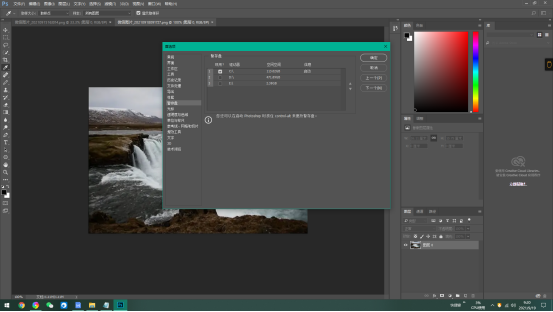
3、因为C盘都是电脑系统安装的地方,所以我们设计的文件肯定不能放在这里,将它更改到其它更大空间的盘里去。
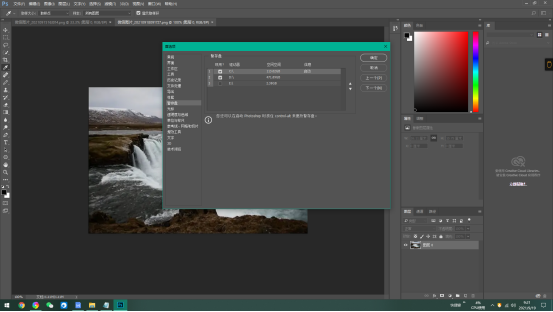
4、我们选择D盘将它为暂存盘,并把C盘勾去掉。
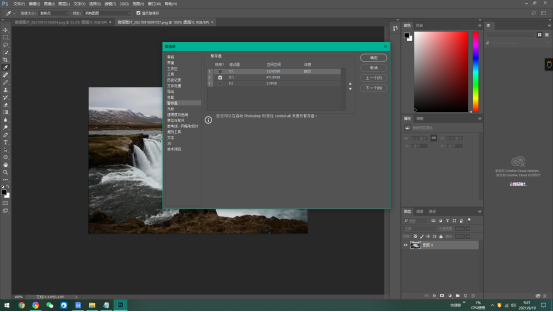
5、如果你怕暂存盘D盘还不够大,你也可以同时选择二个以上作为暂存盘。最后点击确定即可完成操作。以后你的电脑就不会出现“暂存盘已满的提示了”
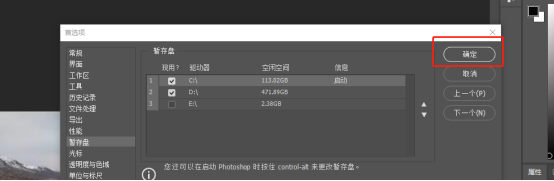
以上就是ps暂存盘在哪里清理的所有步骤了,通过以上的设置,你会发现自己的暂存盘会出现TempXXX结尾的文件,这就是你做设计时产生的临时文件,一般软件关闭时会自动清除。其实大家也可以在使用ps软件的过程中进行手动情理也是可以的哦,只要保证暂存盘有足够的空间就可以啦!
本篇文章使用以下硬件型号:联想小新Air15;系统版本:win10;软件版本:PS cc2017。
ps暂存盘在哪里清理?你知道吗?
无论是ps软件还是任意一款市面上的操作软件,在使用了一定时间后都会存在暂存盘已满的问题,ps暂存盘的意思是指在使用ps软件时,由于操作需求会产生大量的临时数据,如果我们不及时发现并处理,有时会影响对软件的使用,有时也会打不开,严重的话甚至有可能会导致系统奔溃。那么为了避免这种情况,除了偶尔对电脑进行杀毒和系统清理外,我们也要及时的对软件暂存盘进行删除清理,接下来我们一起学习一下ps暂存盘在哪里清理的具体操作吧。
步骤如下:
1.如图所示,首先打开ps软件。新建一个画布。
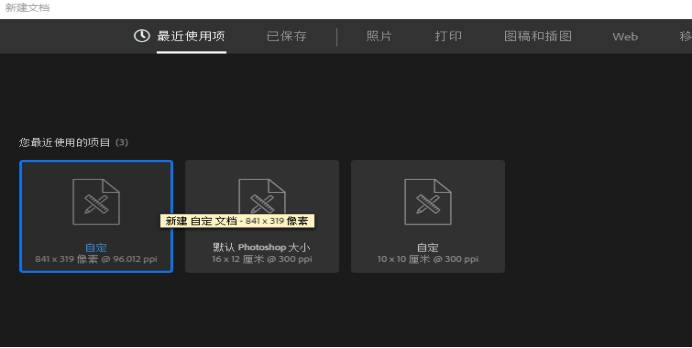
2.如图所示,然后找到左上角的编辑选项,单击打开。
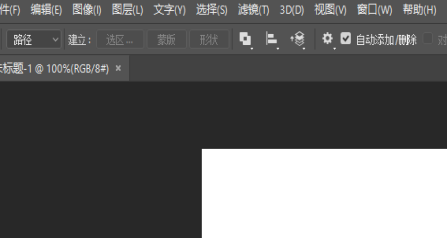
3.如图所示,接着我们点击首选项。
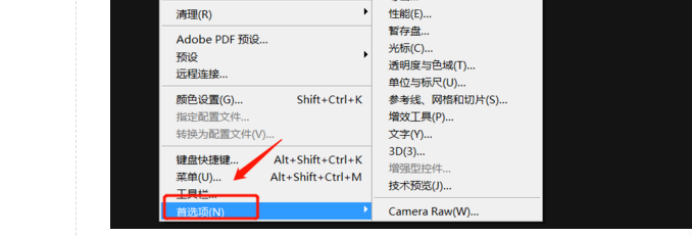
4.接下来点击常规选项。
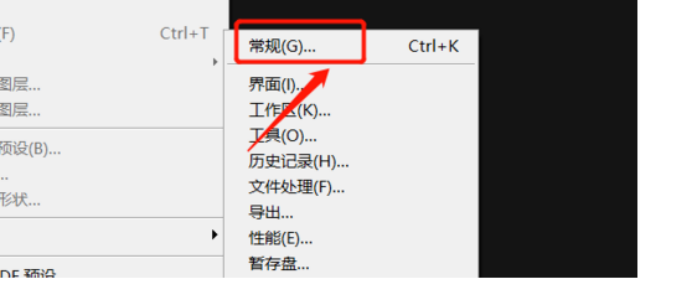
5.如图所示,接着选中暂存盘。暂存盘就是平常我们储存一些剪辑,保存文件的副本的地方,会有很多文件,大家可以选择性的删除。
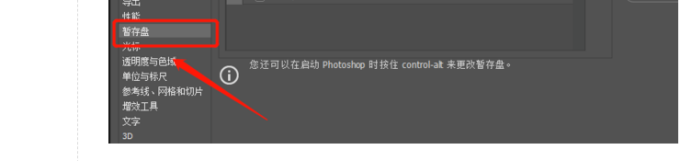
6.最后查看哪个磁盘没有空间的话就选择那个磁盘清理就可以了。

以上的六个步骤就是ps暂存盘在哪里清理的具体操作,方法很简单,希望大家学会。在实际中我们要常常对软件进行清理,以达到最佳使用效果,而且及时的清除也会使系统运行的更加畅快。
本篇文章使用以下硬件型号:联想小新Air15;系统版本:win10;软件版本:Adobe Photoshop CC 2017。

